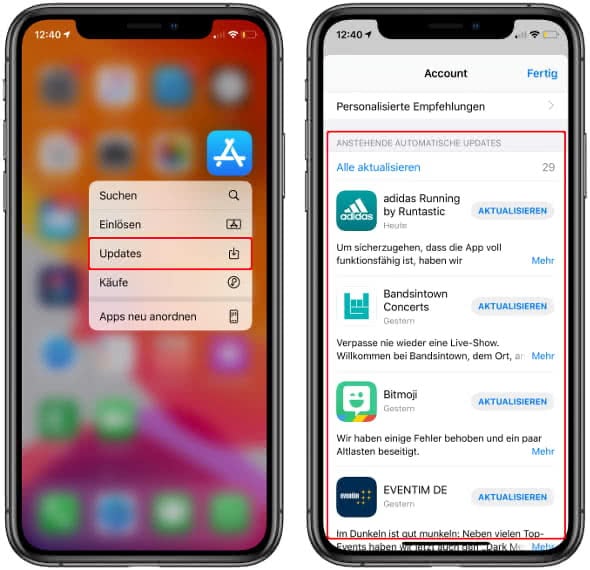Apps aktualisieren im App Store
28.302 Aufrufe • Lesezeit: 2 Minuten
 Wenn ihr nicht gerade die Möglichkeit der automatischen App-Updates auf eurem iPhone nutzt, stattet ihr bestimmt häufiger dem App Store einen Besuch ab, um eure Apps auf den neuesten Stand zu bringen. Wenn ihr nicht mit der Vorgehensweise vertraut seid, Apps manuell im App Store zu aktualisieren oder den Update-Bereich nicht mehr wiederfindet, zeigen wir euch im Folgenden, wie es geht!
Wenn ihr nicht gerade die Möglichkeit der automatischen App-Updates auf eurem iPhone nutzt, stattet ihr bestimmt häufiger dem App Store einen Besuch ab, um eure Apps auf den neuesten Stand zu bringen. Wenn ihr nicht mit der Vorgehensweise vertraut seid, Apps manuell im App Store zu aktualisieren oder den Update-Bereich nicht mehr wiederfindet, zeigen wir euch im Folgenden, wie es geht!
App-Updates manuell durchführen im App Store
Um eure Apps immer frisch zu halten, gibt es neben den automatischen App-Updates, auch einen manuellen Weg, der über den App Store führt. Seit dem großen iOS-Update im Herbst 2019 hat Apple den „Updates“-Tab durch den neuen „Arcade“-Reiter ersetzt. Zum Update-Bereich gelangt ihr also auf anderem Wege als bisher. Geht dafür wie folgt vor:
- Öffnet die App Store App auf eurem iPhone und tippt oben rechts auf euer Profilbild.
- Am unteren Bildschirmrand seht ihr nun eine Liste mit anstehenden Updates.
- Um die Liste zu aktualisieren, wischt die gesamte Ansicht einmal nach unten.
- Ihr könnt nun jede App einzeln aktualisieren, indem ihr auf den „Aktualisieren“-Button tippt.
- Alternativ könnt ihr mit einem Tipp auf „Alle aktualisieren“ alle Apps gleichzeitig aktualisieren.
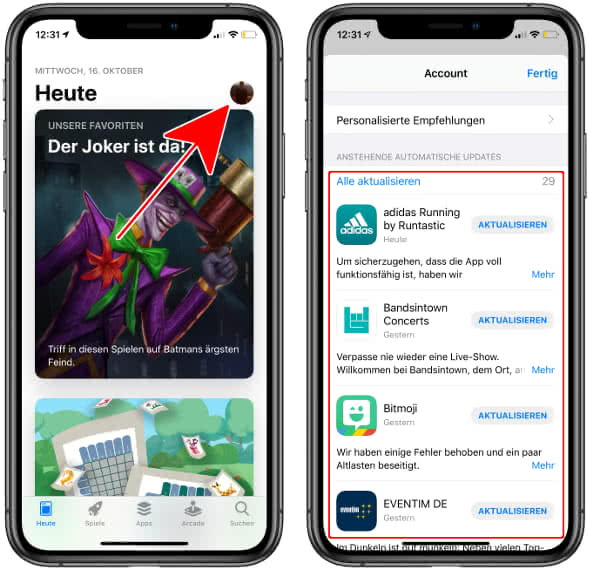
Updates schnell mit 3D & Haptic Touch anzeigen
Etwas schneller geht das Ganze übrigens mit 3D Touch bzw. Haptic Touch.
Auf 3D-Touch-fähigen iPhones (ab iPhone 6s) drückt ihr einfach fest auf das App Store-Icon bis ein kleines Kontextmenü aufpoppt. Unter anderem seht ihr in dem Menü auch die Option „Updates“, die ihr antippt. Daraufhin landet ihr sofort in eurer Account-Ansicht mit der App-Liste am unteren Bildschirmrand. Ihr könnt dann genau wie oben beschrieben fortfahren.
Auf iPhones mit Haptic Touch (nur iPhone XR und iPhone 11) müsst ihr euren Finger hingegen nur etwas länger auf dem App Store-Icon liegen lassen. In dem Pop-up-Fenster geht ihr dann ebenfalls auf „Updates“, woraufhin ihr im Account-Bereich landet und eure Apps – wie oben erklärt – aktualisieren könnt.